楽天SKUデータ取得履歴
楽天SKUデータ取得履歴について
楽天から「SKU管理番号」「システム連携用SKU番号」の追加(更新)した結果を確認できる画面です。
楽天SKUデータ取得方法につきましては以下URLをご確認ください。
https://www.hunglead.com/zaiko-robot-manual/su-rakuten-default-setting.html
楽天SKUデータ取得後、この画面で取込結果をご確認の上、「失敗」している場合はCSVのダウンロードをお願いたします。
ダウンロード後、CSVファイルに記載されているエラー内容をご確認の上、在庫連動に必要な商品の場合はご修正いただき、
再度「SKU情報全件取得開始」または「SKU情報差分取得開始」ボタンをクリックしてください。
修正方法につきましては、「取得エラー一覧」をご確認ください。
取得結果の確認方法
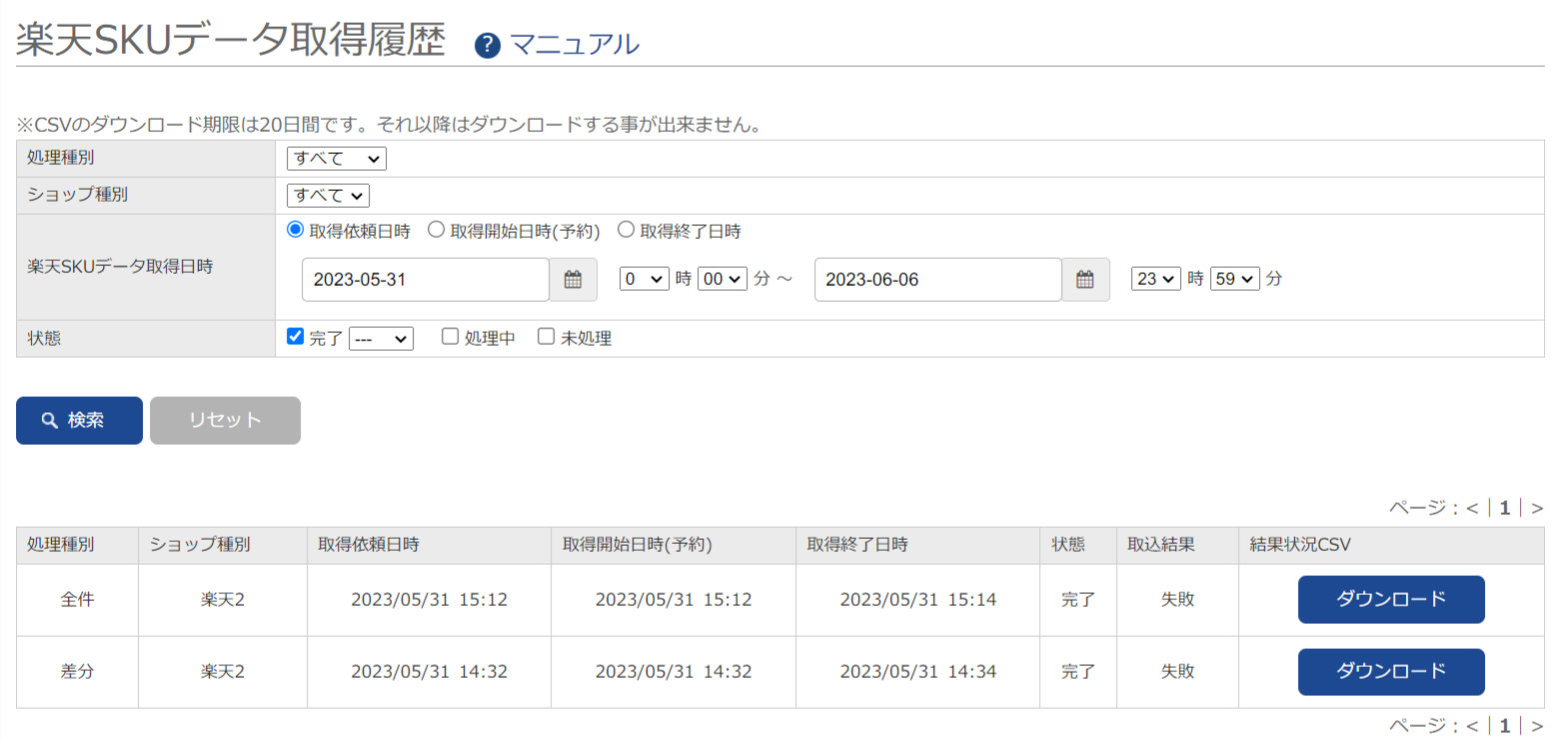
- ①zaiko Robot管理画面にログイン
②画面左の「楽天SKUデータ取得履歴」をクリック
③検索条件を指定
④「検索」ボタンをクリック
■項目名と表示内容
| 項目名 | 表示内容 |
|---|---|
| 処理種別 | 全件取得か差分取得かを表示します。 |
| ショップ種別 | どのショップの処理結果なのかを表示します |
| 取得依頼日時 | 取得の操作を行った日時を表示します。 |
| 取得開始日時(予約) | 取得開始の予約日時を表示します。 |
| 取得終了日時 | 取得終了した日時を表示します。 |
| 状態 | 取得状況を表示します。 |
| 取込結果 | 取込結果を表示します。エラーが1件でもあれば「失敗」が表示されます。 |
| 結果状況CSV | 結果状況をCSVファイルでダウンロードできます。 取得後、結果のCSVダウンロード準備が完了すると「ダウンロード」ボタンが表示されます。 |
取得結果CSVのダウンロード方法
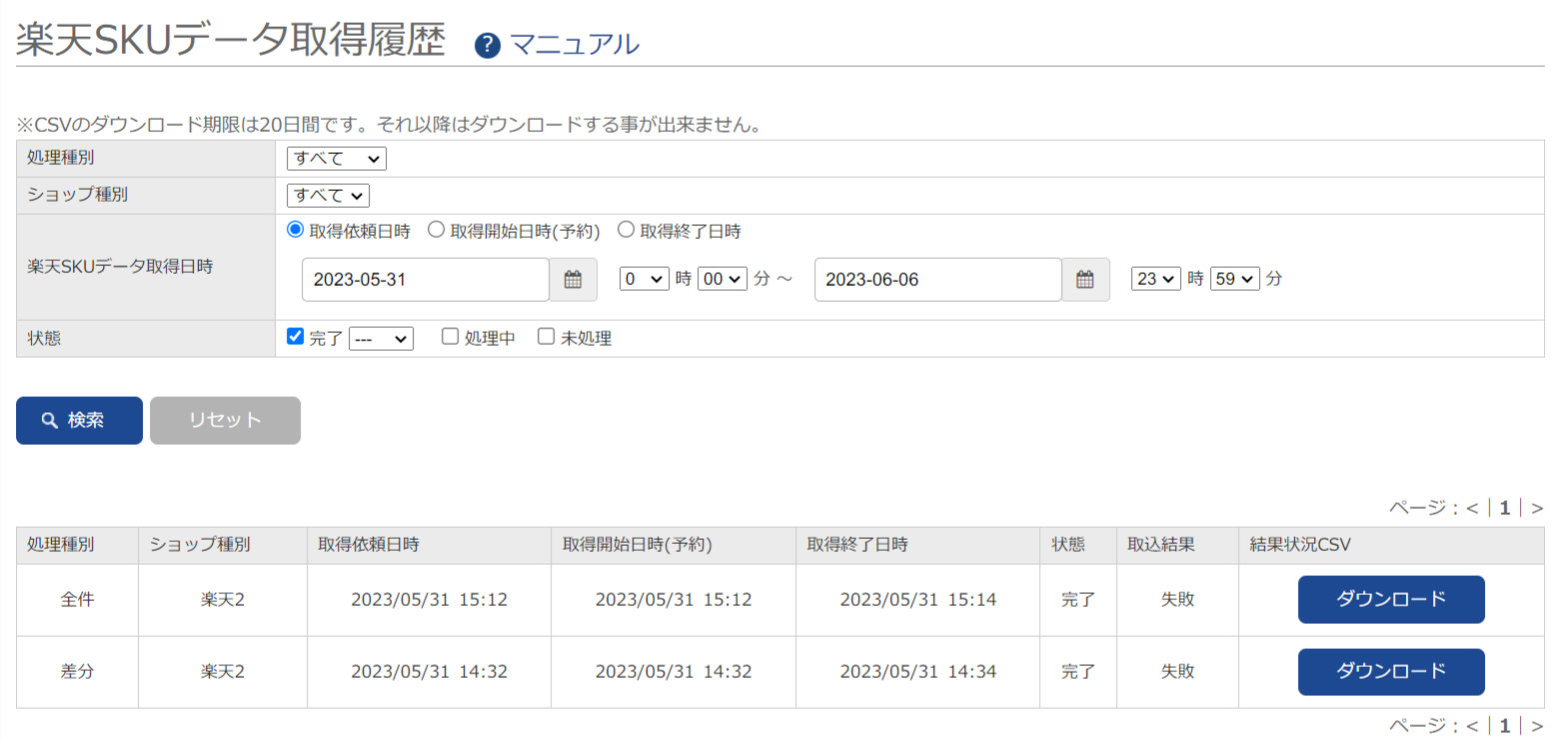
- ①zaiko Robot管理画面にログイン
②画面左の「楽天SKUデータ取得履歴」をクリック
③検索条件を指定
④「検索」ボタンをクリック
⑤「ダウンロード」ボタンをクリック
取得エラー一覧
| エラー内容 | エラー理由 | 対応方法 |
|---|---|---|
| 商品がRMSに存在しませんでした。 | 「商品管理番号(URL)」が楽天と一致していない、または楽天に商品情報がありません。 | 在庫連動不要の場合商品削除、在庫連動offを行ってください。 在庫連動が必要な場合はzaiko Robotと楽天の情報が一致するよう修正の上、再度取得を行ってください。 |
| 在庫タイプが一致しませんでした。 | 規格(バリエーション)設定が楽天と一致しておりません。 例) zaiko Robotでは「規格(バリエーション)無し」で登録 RMSでは「規格(バリエーション)有り」で登録 |
|
| 規格がRMSに存在しませんでした。 | zaiko Robotに登録している「項目選択肢」が楽天には登録されておりません。 例) 楽天には「赤」「青」と選択肢が2つ、zaiko Robotには「赤」「青」「黄」と選択肢が3つの登録 |
|
| 選択肢がzaiko Robotに存在しませんでした。 | 楽天に登録している「項目選択肢」がzaiko Robotには登録されておりません。 例) 楽天には「赤」「青」「黄」と選択肢が3つ、zaiko Robotには「赤」「青」と選択肢が2つの登録 |
在庫連動が必要な場合はzaiko Robotに選択肢を追加の上、再度取得を行ってください。 |
| バリエーションが3つ以上設定されているため、 データを取得しませんでした。 |
楽天にて3軸以上のバリエーション設定がされております。zaiko Robotは2軸までの対応となります。 | 在庫連動不要の場合商品削除、在庫連動offを行ってください。 在庫連動が必要な商品の場合は、楽天のバリエーション設定を2軸以下にご修正の上、再度楽天SKUデータ取得を行ってください。 |
| APIエラーが発生しました。 | zaiko Robotが想定していないエラーです。 | 時間を置いて再度楽天SKUデータ取得を行ってください。 それでも改善しない場合は弊社サポートまでご連絡をお願いいたします。 TEL:050-5213-0743 MAIL:zaiko@hunglead.com 無料トライアル中のお客様:音声ガイダンスが流れましたら 「1番」を選択してください。 ご契約中のお客様:音声ガイダンスが流れましたら 「2番」を選択してください。 |
| エラーが発生しました。 |
この記事は参考になりましたか?
ご回答ありがとうございました!
